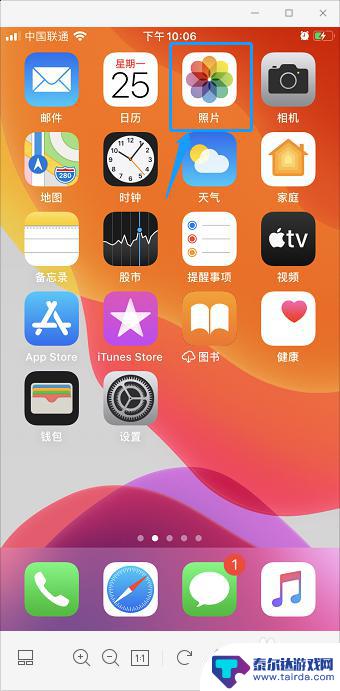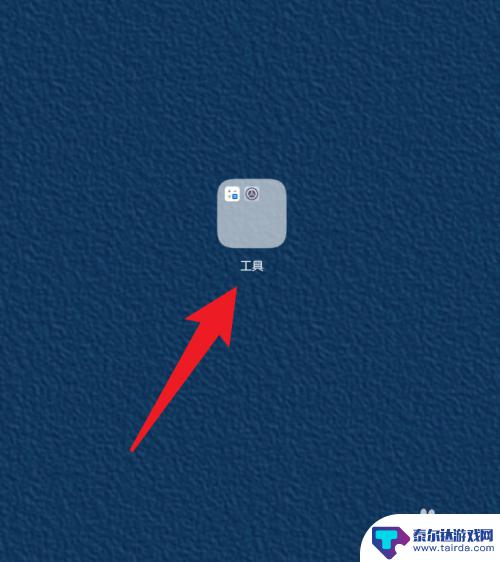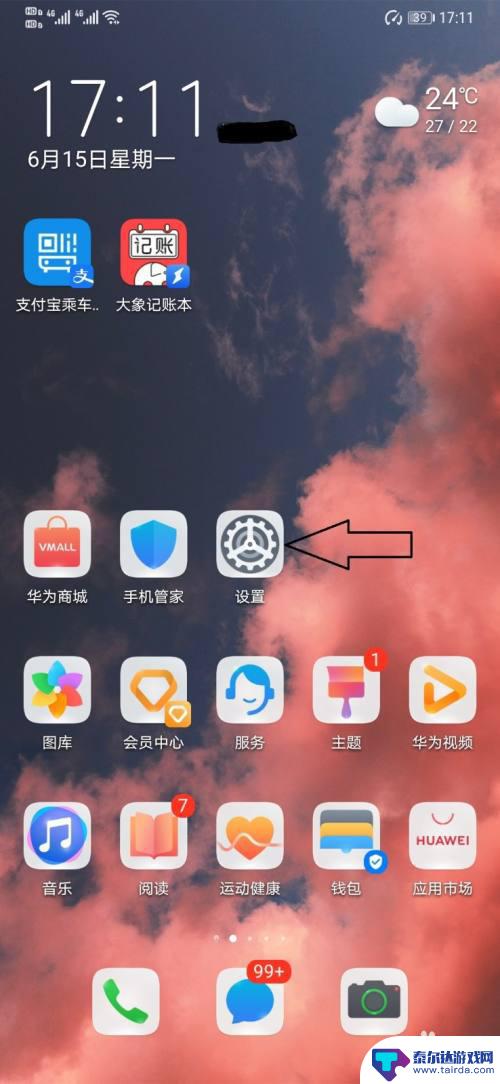苹果手机文件夹如何删掉 删除苹果手机内部文件的步骤
苹果手机文件夹如何删掉,苹果手机作为一款功能强大的智能设备,拥有众多实用的功能,其中之一就是可以创建文件夹来整理和管理手机内部的文件,随着时间的推移,我们可能会发现有些文件夹变得多余或者不再需要,此时我们需要学会如何删除苹果手机内部的文件夹。删除文件夹并不复杂,只需要几个简单的步骤即可完成。下面将为大家介绍如何删除苹果手机内部的文件夹。
删除苹果手机内部文件的步骤
具体方法:
1.打开苹果手机,点“设置”功能。

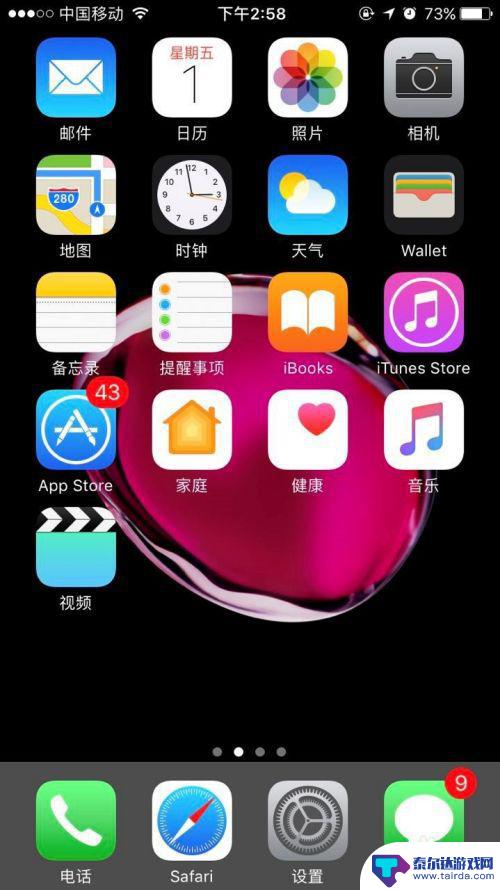
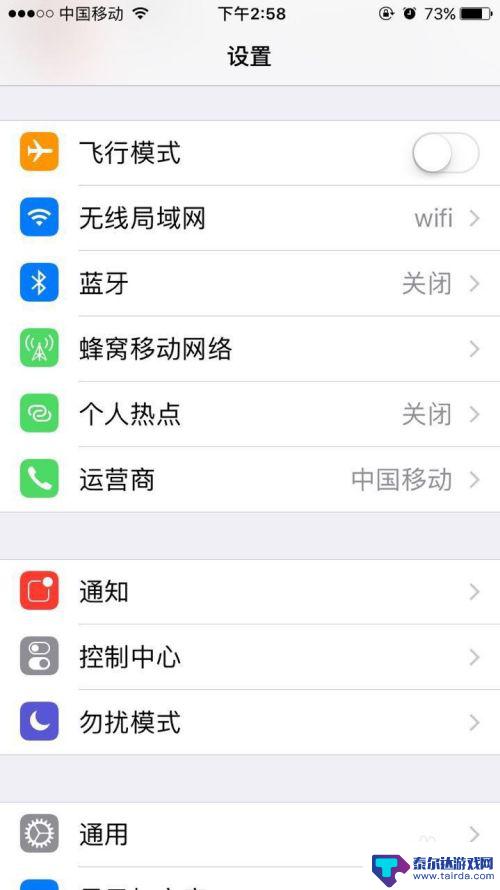
2.然后看到打开的设置界面,往下拉,可以看到“通用”,点开它。看到通用的界面,往下拉,可以找到”储存空间与iCloud用量“。
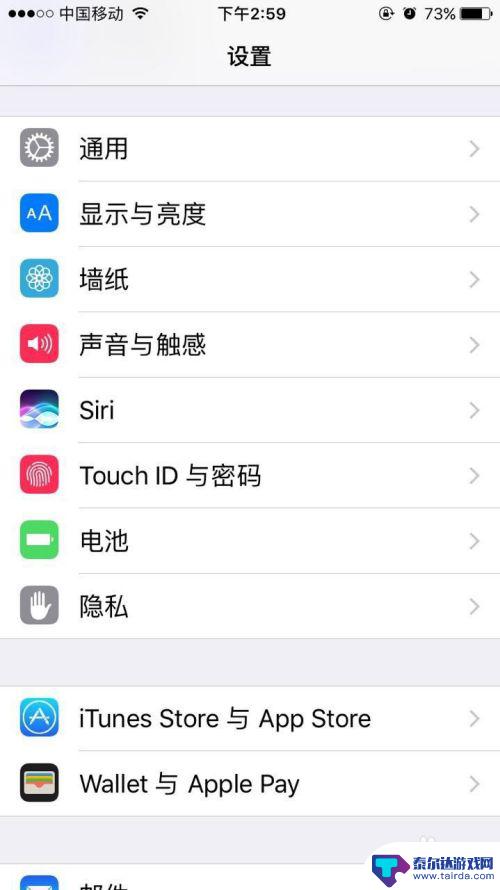
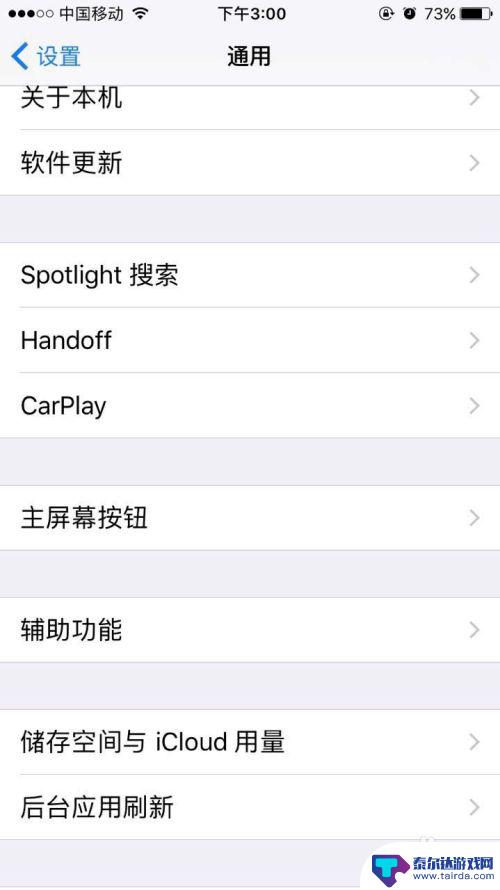
3.点”储存空间与iCloud用量“,就可以打开它的界面。这时我们可以看到储存空间和ICLOUD的已用多少容量,可用多少容量,以及管理储存空间。
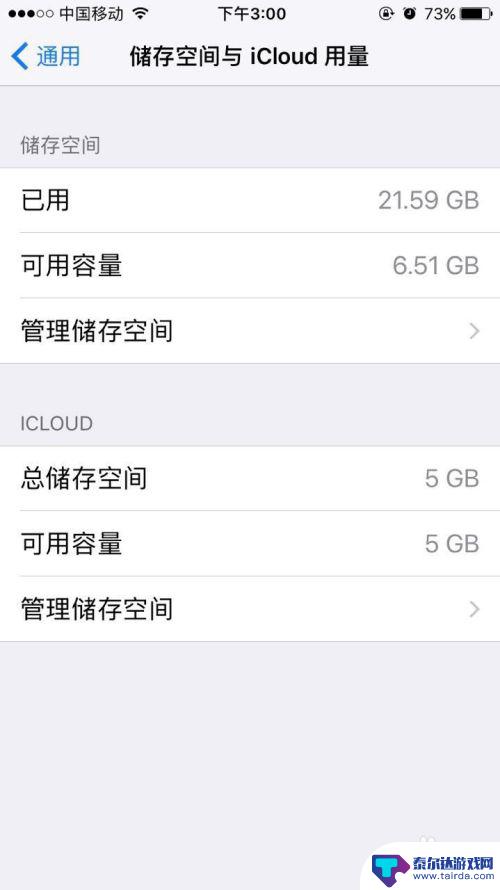
4.接着点ICLOUD的“管理储存空间”,打开后,我们可以看到管理储存空间的详细信息。可以看到自己的手机里储存的文件,根据自己的情况,选择需要删除的来操作。以“Textlnput”来做例子,点开它。可以看到右上角有“编辑”,点开它,看到有“全部删除”的红色字体。然后点全部删除就可以了。
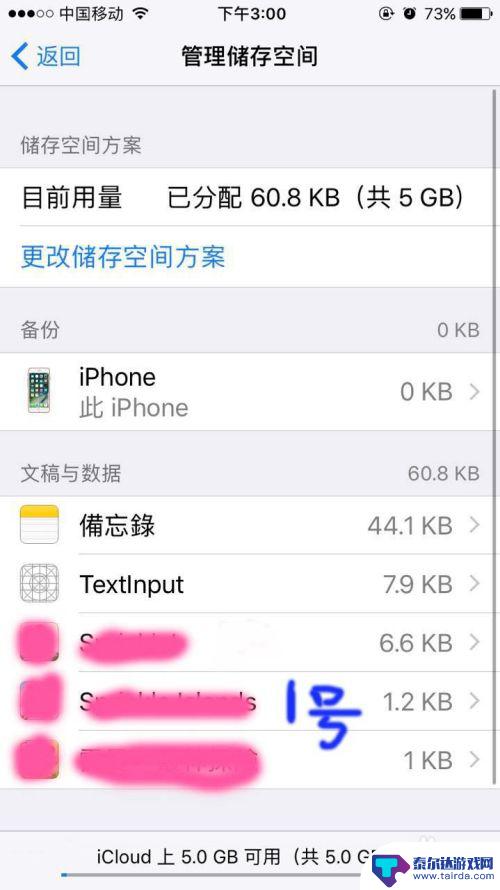
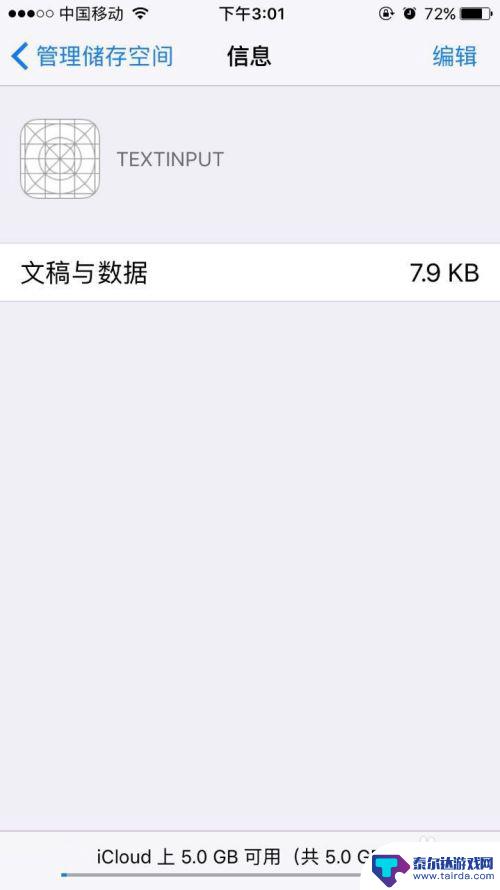
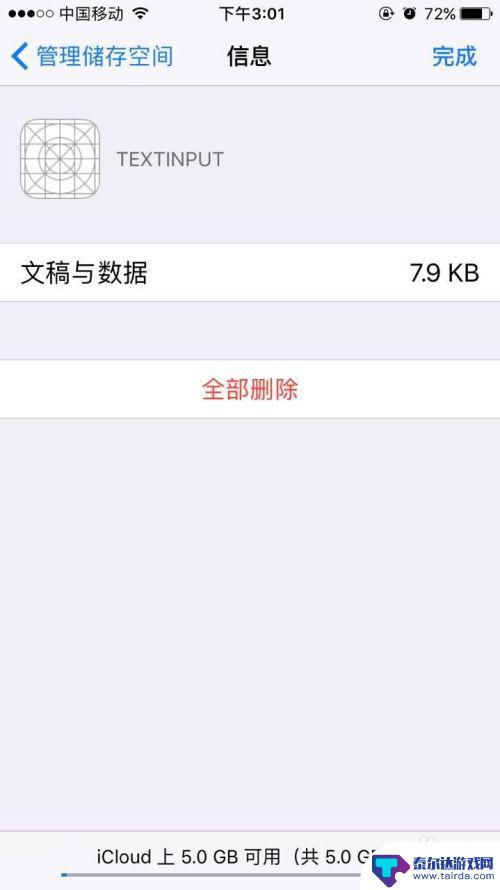
5.再以1号来做例子,点开它。看到右上角的”编辑“,然后点编辑,再点”全部删除“,然后有确认是否删除的提示,根据自己的情况确定是否删除。删除后页面自动跳转前一个界面,可以看到那个1号文件已经没有了。要小心操作哦,不要误删了。
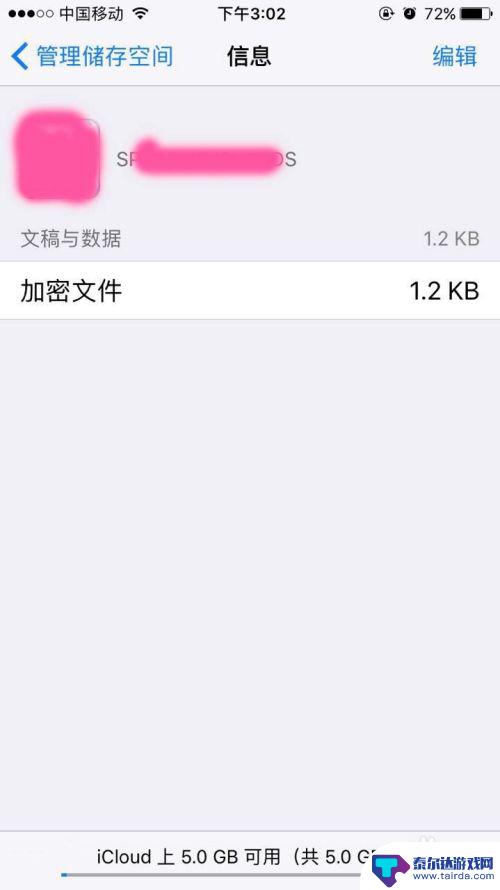
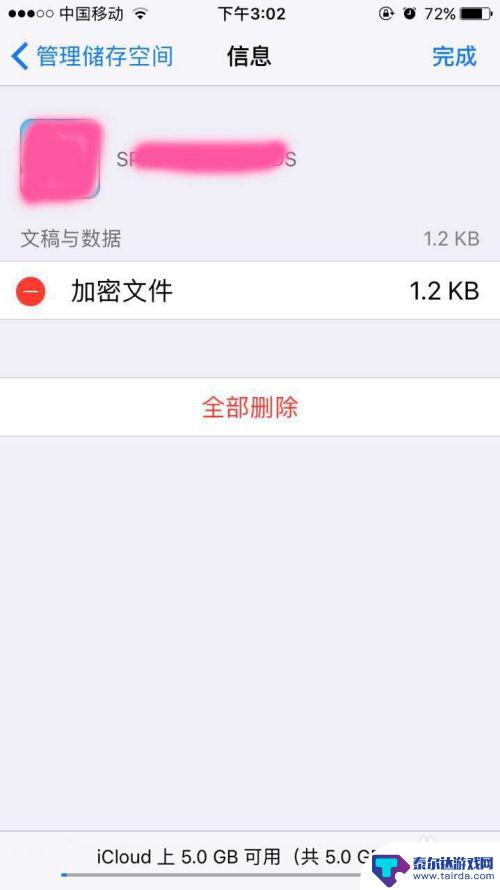
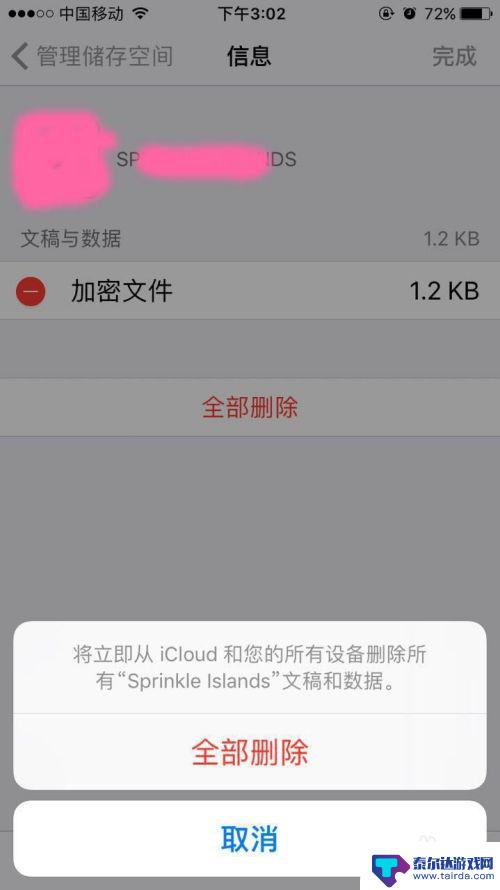
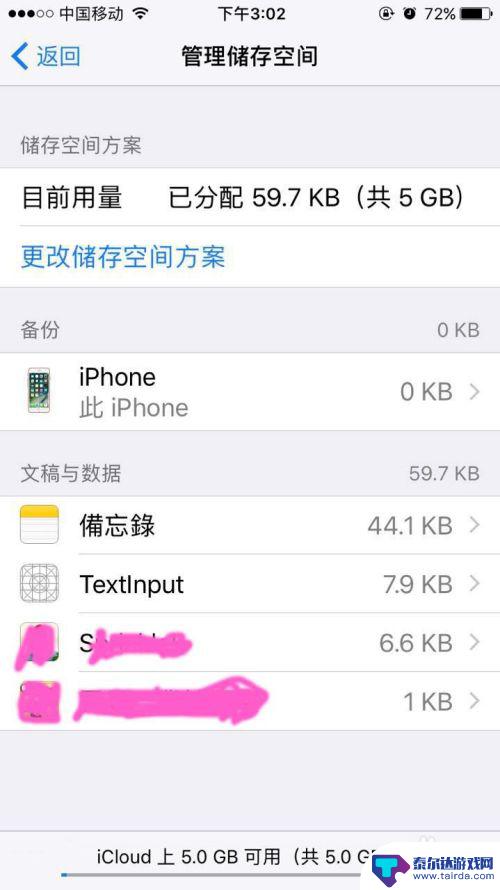
以上是关于如何删除苹果手机文件夹的全部内容的说明,如果您遇到相同的问题,可以参考本文中介绍的步骤进行修复,希望这对大家有所帮助。
相关教程
-
手机如何删除桌面所有文件 小米手机删除桌面文件夹步骤
在使用手机的过程中,我们经常会在桌面上创建各种文件夹来分类整理应用程序,但是随着时间的推移,这些文件夹可能会变得杂乱无章,影响手机的使用体验,如果你是小米手机用户,不用担心你可...
-
苹果手机的最近删除照片在哪里 苹果手机最近删除的照片在哪个文件夹
苹果手机的最近删除照片实际上并没有被永久删除,它们被移动到了一个名为最近删除的文件夹中,这个文件夹位于相册中的照片选项下,用户可以在其中找到被删除的照片并进行恢复。这一设计旨在...
-
怎么删除手机里没用的文件夹 文件夹删除失败怎么办
在手机使用过程中,我们经常会遇到手机内出现一些无用的文件夹,占据了宝贵的存储空间,这些文件夹可能是我们下载或者安装某些应用程序时自动生成的,而且它们无法通过普通的删除方式轻易清...
-
如何删掉手机文件 电脑删除手机上文件的方法
如何删掉手机文件,在现代社会中,手机已经成为人们生活中不可或缺的一部分,随着手机内存的不断扩大,我们的手机也变得越来越拥挤,很容易积累大量的无用文件和数据。为了释放手机的存储空...
-
华为手机删除桌面文件怎么删除 华为手机怎样清理桌面文件夹
华为手机是目前市场上备受欢迎的手机品牌之一,但是在使用过程中,我们可能会遇到一些问题,比如如何删除桌面文件或清理桌面文件夹,华为手机的操作系统提供了简单方便的操作方法,用户只需...
-
手机如何删除内部存储 手机内部存储的文件能否一次性全部删除
手机如何删除内部存储,随着现代科技的快速发展,手机已经成为我们生活中不可或缺的一部分,随之而来的是手机内部存储空间的不断减少,这使得我们经常需要删除一些不必要的文件来释放空间。...
-
苹果手机怎么瞬间加速 iPhone反应慢怎么提速
在现代生活中,苹果手机以其流畅的操作体验和出色的性能广受用户喜爱,随着使用时间的增加,许多用户会发现自己的iPhone反应变得迟缓,影响了日常使用的便捷性。为了帮助大家更好地享...
-
苹果各手机分辨率 iPhone12分辨率是多少像素
iPhone 12是苹果公司最新推出的一款智能手机,其分辨率是2532 x 1170像素,这一分辨率使得iPhone 12在显示画面细腻清晰的同时,也能够呈现更加真实的色彩和更...
-
两个苹果手机登陆同一个id怎么关闭同步 两部苹果手机用一个id帐号怎么取消同步
当我们拥有两部苹果手机并且使用相同的Apple ID登陆时,很可能会遇到同步的问题,如果你想关闭两部手机之间的同步,可以通过简单的操作来实现。同样地如果想取消两部手机之间的同步...
-
oppo手机怎么关闭全屏搜索 OPPO手机如何关闭全局搜索
OPPO手机全屏搜索功能在一些情况下可能会给用户带来困扰,例如误触或者不需要全局搜索的场景,如何关闭OPPO手机的全屏搜索功能呢?在使用OPPO手机时,用户可以通过简单的操作来...